win10系统游戏录制截图保存的默认位置以及修改的方法
玩游戏的小伙伴都知道我们可以在游戏时录制截图,系统会直接保存到电脑的,但是Windows 10截图保存的位置在哪里呢?如何修改这个保存位置呢?接下来就跟小编一起来看一下吧。
具体如下:
1. 首先再Windows 10桌面找到左下角的Windows图标,点击弹出下图所示的菜单栏,选择“设置”一栏。
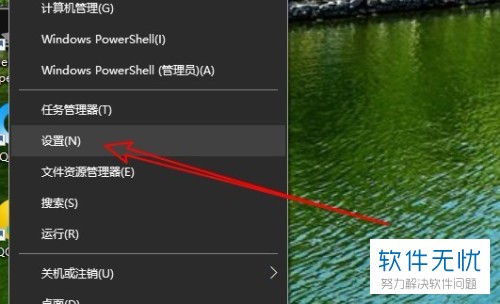
2.接着就会出现下图所示的设置窗口,点击箭头所指的“游戏”选项。
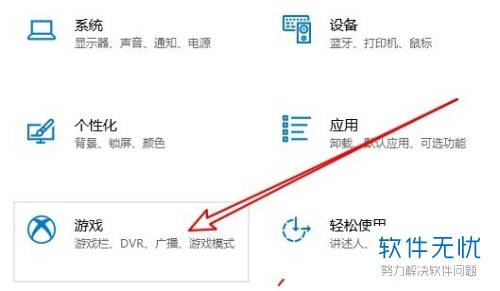
3. 然后在下图所示的窗口点击左侧的“游戏DVR”选项。
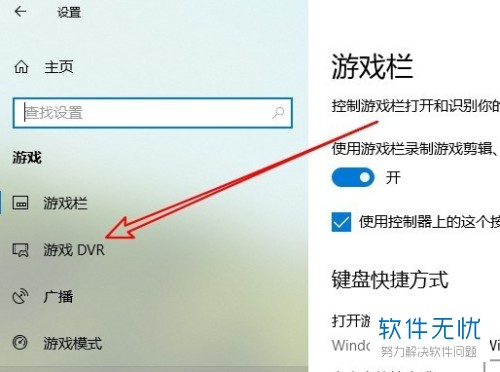
4. 接着在出现的下图游戏DVR界面点击“打开文件夹”。
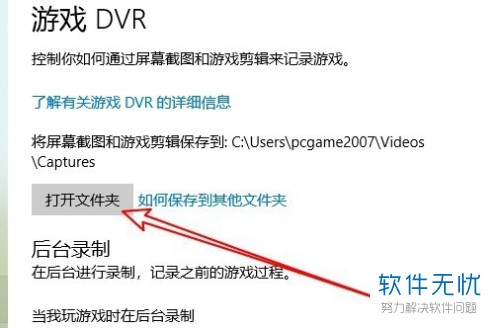
5. 点击这个默认位置文件夹,右击就会出现下图所示菜单栏,点击“属性”。
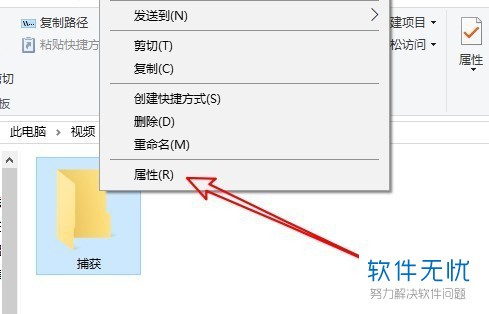
6. 在下图所示的属性窗口点击“位置”即可查看默认位置。
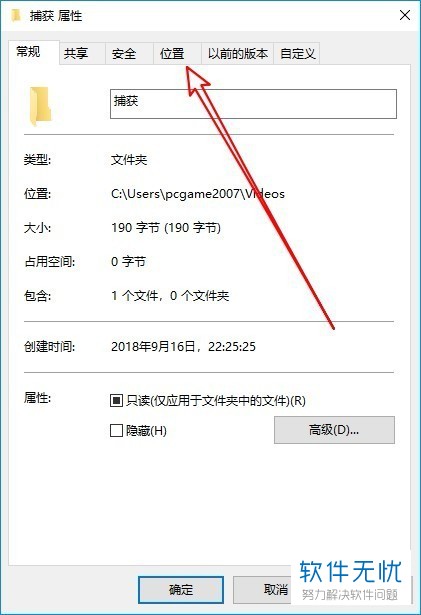
7. 在默认位置下面点击“移动”就可以修改保存的位置了,如下图所示。
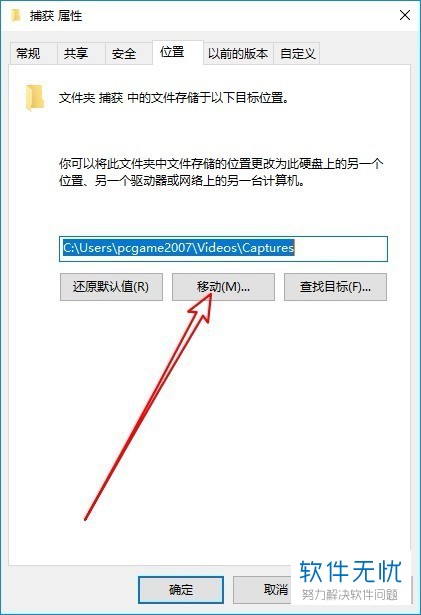
8. 只要在下图的位置一栏重新输入需要修改的文件夹位置,点击右下角的确定即可完成修改。
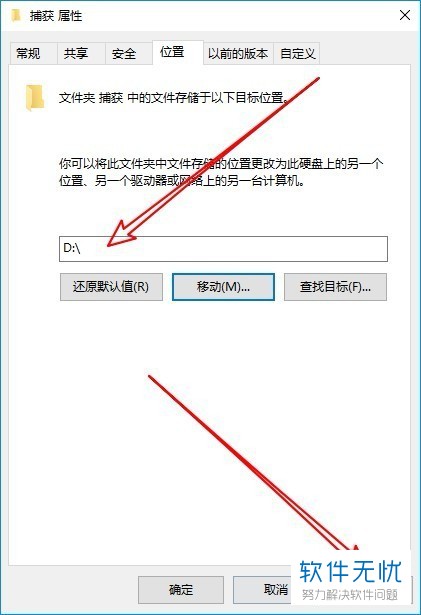
以上就是win10系统游戏录制截图保存的默认位置以及修改的方法。
分享:
相关推荐
- 【其他】 WPS表格Unicode文本 04-30
- 【其他】 WPS表格unique 04-30
- 【其他】 WPS表格utf-8 04-30
- 【其他】 WPS表格u盘删除怎么恢复 04-30
- 【其他】 WPS表格运行慢,卡怎么办解决 04-30
- 【其他】 WPS表格与Excel的区别 04-30
- 【其他】 哔哩哔哩漫画怎么完成今日推荐任务 04-30
- 【其他】 WPS表格隐藏的列怎么显示出来 04-30
- 【其他】 WPS表格图片怎么置于文字下方 04-30
- 【其他】 WPS表格图片怎么跟随表格 04-30
本周热门
-
iphone序列号查询官方入口在哪里 2024/04/11
-
输入手机号一键查询快递入口网址大全 2024/04/11
-
oppo云服务平台登录入口 2020/05/18
-
苹果官网序列号查询入口 2023/03/04
-
mbti官网免费版2024入口 2024/04/11
-
fishbowl鱼缸测试网址 2024/04/15
-
怎么在华为手机中将手机中的音乐清空? 2019/05/26
-
光信号灯不亮是怎么回事 2024/04/15
本月热门
-
iphone序列号查询官方入口在哪里 2024/04/11
-
输入手机号一键查询快递入口网址大全 2024/04/11
-
oppo云服务平台登录入口 2020/05/18
-
苹果官网序列号查询入口 2023/03/04
-
mbti官网免费版2024入口 2024/04/11
-
光信号灯不亮是怎么回事 2024/04/15
-
outlook邮箱怎么改密码 2024/01/02
-
fishbowl鱼缸测试网址 2024/04/15
-
网线水晶头颜色顺序图片 2020/08/11
-
计算器上各个键的名称及功能介绍大全 2023/02/21












